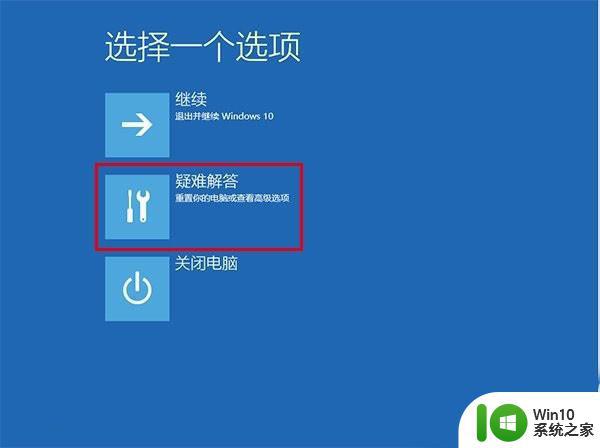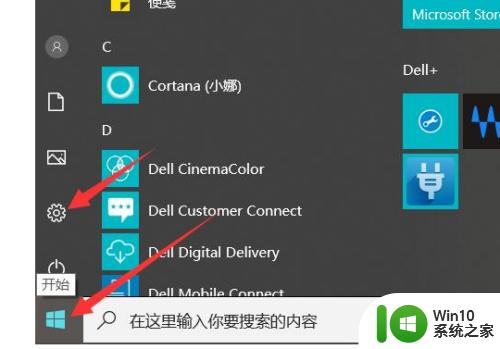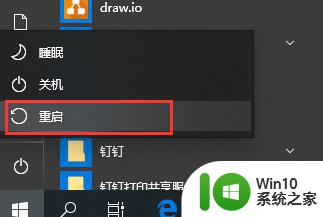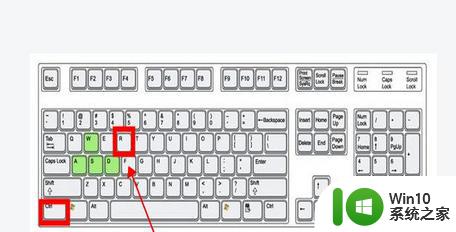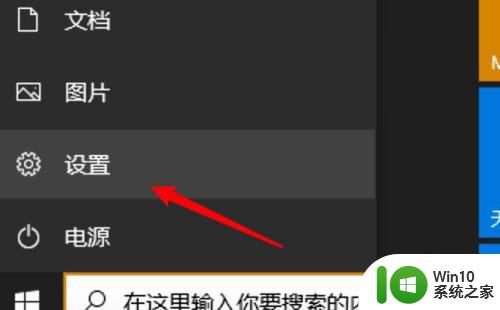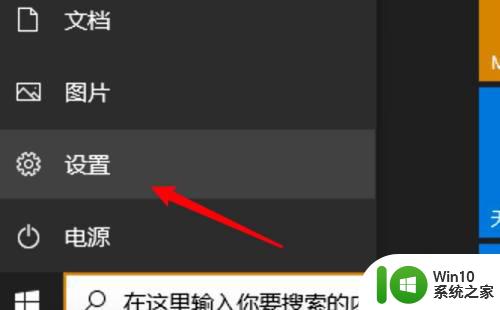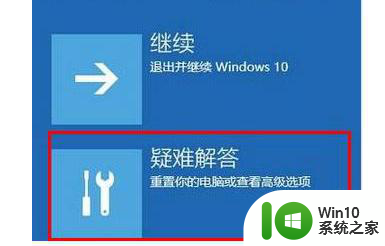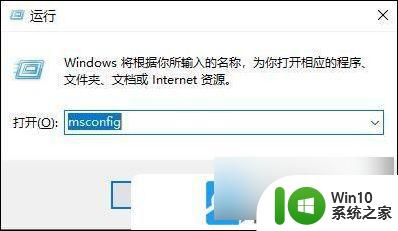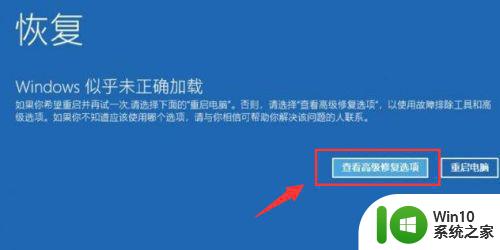win10电脑启动进不去安全模式如何解决 Win10电脑启动进不去安全模式怎么办
Win10电脑启动进不去安全模式可能是因为系统文件损坏、硬件故障或驱动程序冲突等原因导致的,要解决这个问题,可以尝试使用系统恢复工具修复系统文件、检查硬件设备是否正常、卸载最近安装的软件或驱动程序等方法。如果以上方法无效,可以考虑重装系统或找专业人士帮助解决。在遇到Win10电脑启动进不去安全模式的情况下,及时采取正确的解决方法,可以有效避免数据丢失和系统崩溃的风险。
具体方法:
方法一、
1、在您打开电脑开关之后,当屏幕下方出现有小点在转圈的画面,通过拔电源或者拆除笔记本电池的方式来进行强制关机,然后重复该过程两次之后,在开机就会出现恢复提示;
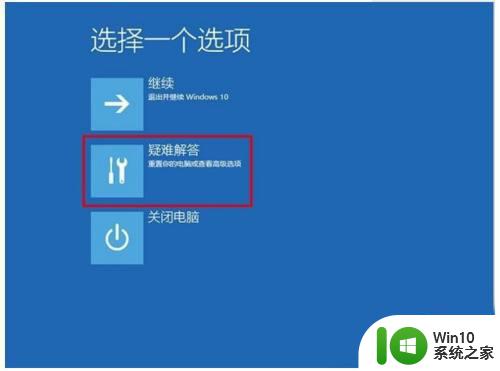
2、进入之后看可以选择“高级系统设置”—“疑难解答”—“高级选项”;
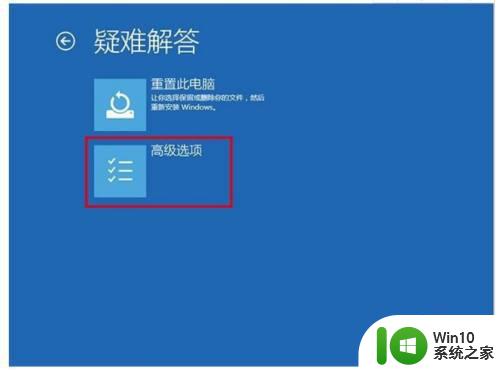
3、在“高级选项”中可以选择“系统还原”还原此之前的系统备份,使用专用系统映像文件恢复系统,启动修复等,这里我们选择“启动设置”;
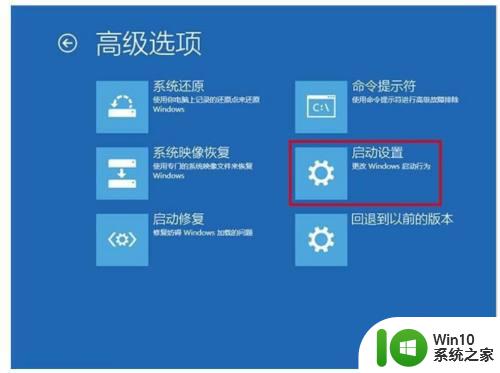
4、进入“启动设置”界面后,点击右下方的重启按钮;
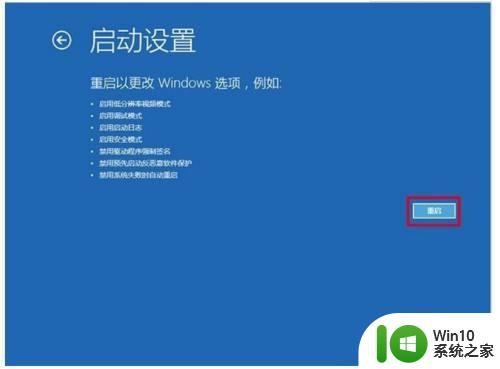
5、接下来的画面中会提供多个启动的选项,其中就包括“启用安全模式”,我们可以按照需要选择进入哪一个安全模式;
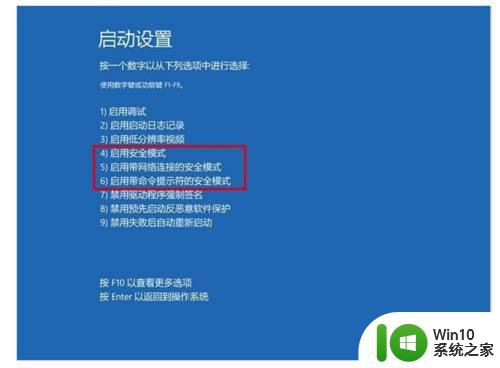
方法二、
1、使用键盘上的组合键“Win+R”打开运行对话框输入“msconfig”然后点击确定;
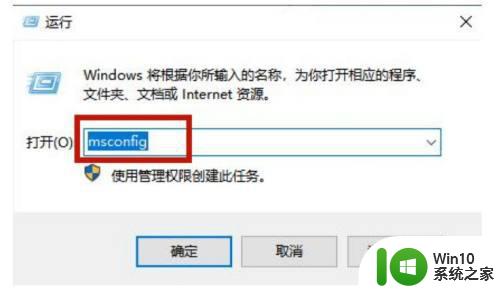
2、打开“系统配置”窗口后,选择窗口上方的“引导”标签,然后在下方“引导选项”中勾选“安全引导”后点击确认按钮;
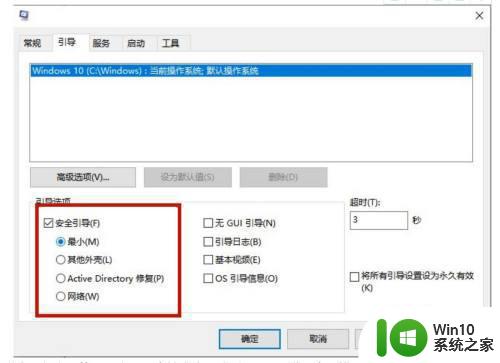
3、之后会弹出重新启动的提示窗口,直接点击“重新启动”即可进入安全模式;
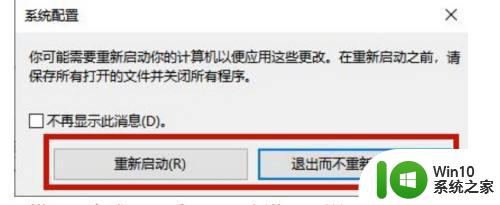
4、最后需要注意的是,在安全模式中完成工作后记得再次进入“系统设置”将启动选择改为“正常启动”下次才能正常进入系统。
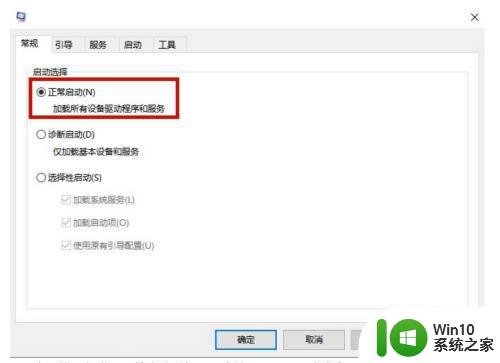
以上就是win10电脑启动进不去安全模式如何解决的全部内容,碰到同样情况的朋友们赶紧参照小编的方法来处理吧,希望能够对大家有所帮助。